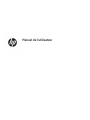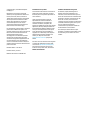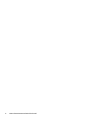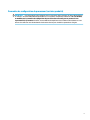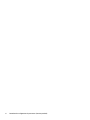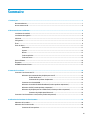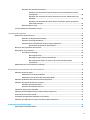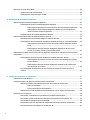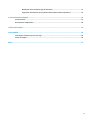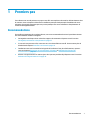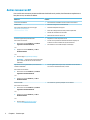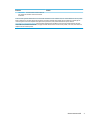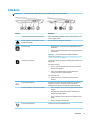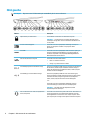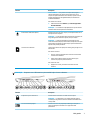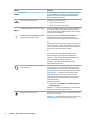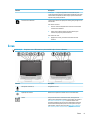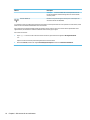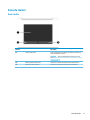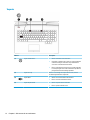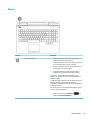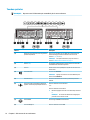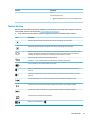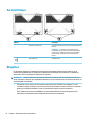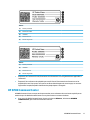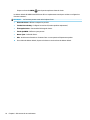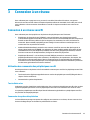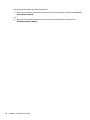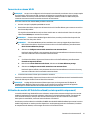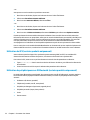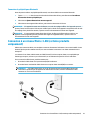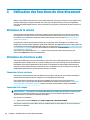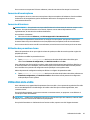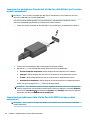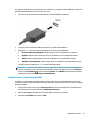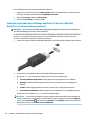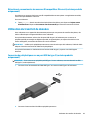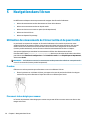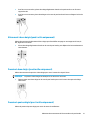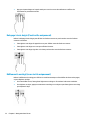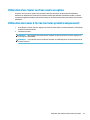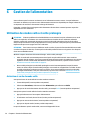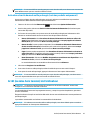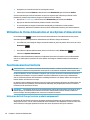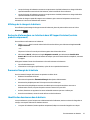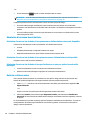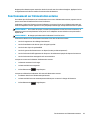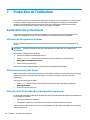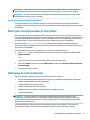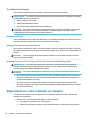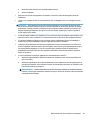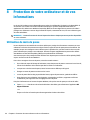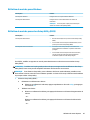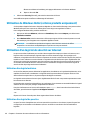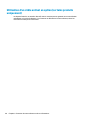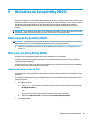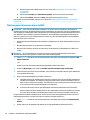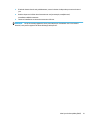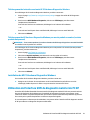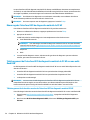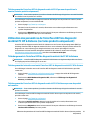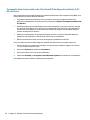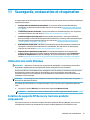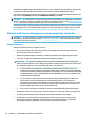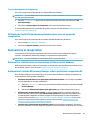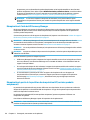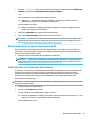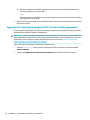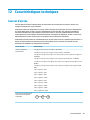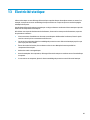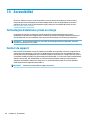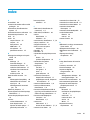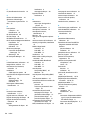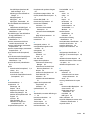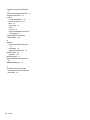HP OMEN - 15-ce000nb Mode d'emploi
- Catégorie
- Des cahiers
- Taper
- Mode d'emploi

Manuel de l'utilisateur

© Copyright 2017, 2018 HP Development
Company, L.P.
Bluetooth est une marque commerciale
détenue par son propriétaire et utilisée sous
licence par HP. Intel, Celeron, Pentium et
Thunderbolt sont des marques commerciales
d'Intel Corporation aux États-Unis et dans
d'autres pays. Windows est une marque
commerciale déposée ou une marque
commerciale de Microsoft Corporation aux
États-Unis et/ou dans d'autres pays.
Les informations contenues dans ce document
peuvent être modiées sans préavis. Les
garanties relatives aux produits et aux services
HP sont décrites dans les déclarations de
garantie limitée expresse qui les
accompagnent. Aucun élément du présent
document ne peut être interprété comme
constituant une garantie supplémentaire. HP
ne saurait être tenu pour responsable des
erreurs ou omissions de nature technique ou
rédactionnelle qui pourraient subsister dans le
présent document.
Deuxième édition : mars 2018
Première édition : juin 2017
Référence du document : 926689-052
Informations sur le produit
Ce manuel décrit les fonctions communes à la
plupart des produits. Cependant, certaines
fonctions peuvent ne pas être disponibles sur
votre ordinateur.
Toutes les fonctionnalités ne sont pas
disponibles dans toutes les éditions ou
versions de Windows. Ce système peut
nécessiter du matériel, des pilotes, des
logiciels ou un BIOS mis à niveau et/ou achetés
séparément, an de proter pleinement des
fonctionnalités de Windows. Windows 10 est
mis à jour automatiquement et est toujours
activé. Des frais ISP sont susceptibles de
s'appliquer et au l du temps, des exigences
supplémentaires peuvent s’appliquer aux
mises à jour. Reportez-vous au site
http://www.microsoft.com pour plus de
détails.
Pour avoir accès à la dernière version du guide
ou manuel de l'utilisateur de votre produit,
ouvrez le site http://www.hp.com/support,
puis suivez les instructions à l'écran pour
rechercher votre produit. Puis, sélectionnez
Manuels de l’utilisateur.
Conditions d'utilisation des logiciels
En installant, copiant, téléchargeant ou
utilisant tout logiciel préinstallé sur cet
ordinateur, vous reconnaissez être lié par les
termes du contrat de licence d'utilisateur nal
(CLUF) HP. Si vous êtes en désaccord avec les
termes de ce contrat, votre seul recours
consiste à retourner le produit non utilisé dans
sa totalité (matériel et logiciel) sous 14 jours
pour un remboursement intégral
conformément à la politique en matière de
remboursement de votre vendeur.
Pour obtenir plus d'informations ou pour
demander un remboursement intégral du prix
de l'ordinateur, prenez contact avec votre
vendeur.

Notice d'avertissement relative à la sécurité
AVERTISSEMENT ! Pour éviter tout risque de blessure associée à la chaleur ou de surchaue de l'ordinateur,
ne placez pas ce dernier sur vos genoux et n'obstruez pas ses ouvertures d'aération. Utilisez toujours
l'ordinateur sur une surface plane et rigide. La ventilation ne doit pas être entravée par des éléments rigides,
tels qu'une imprimante, ni par des éléments souples, tels que des coussins, du tissu ou un tapis épais. Par
ailleurs, ne mettez pas en contact l'adaptateur secteur avec la peau ou des éléments souples, tels que des
coussins, du tissu ou un tapis, pendant le fonctionnement de l'appareil. L'ordinateur et l'adaptateur secteur
sont conformes aux limites de température de surface accessible à l'utilisateur, dénies par la norme
internationale sur la sécurité du matériel informatique (CEI 60950).
iii

iv Notice d'avertissement relative à la sécurité

Paramètre de conguration du processeur (certains produits)
IMPORTANT : Certains produits sont congurés avec un processeur Intel® Pentium® de séries N35xx/N37xx
ou Celeron® de séries N28xx/N29xx/N30xx/N31xx et un système d'exploitation Windows®. Sur ces modèles,
ne modiez pas le paramètre de conguration du processeur dans mscong.exe en passant de 4 ou
2 processeurs à 1 processeur. En eet, cette modication empêchera votre ordinateur de redémarrer. Vous
devrez alors eectuer une réinitialisation des données d'usine pour rétablir les paramètres d'origine.
v

vi Paramètre de conguration du processeur (certains produits)

Sommaire
1 Premiers pas ................................................................................................................................................. 1
Recommandations ................................................................................................................................................. 1
Autres ressources HP ............................................................................................................................................. 2
2 Découverte de votre ordinateur ...................................................................................................................... 4
Localisation du matériel ........................................................................................................................................ 4
Localisation des logiciels ....................................................................................................................................... 4
Côté droit ................................................................................................................................................................ 5
Côté gauche ........................................................................................................................................................... 6
Écran ...................................................................................................................................................................... 9
Zone du clavier ..................................................................................................................................................... 11
Pavé tactile ........................................................................................................................................ 11
Voyants .............................................................................................................................................. 12
Bouton ............................................................................................................................................... 13
Touches spéciales .............................................................................................................................. 14
Touches d'action ................................................................................................................................ 15
Partie inférieure ................................................................................................................................................... 16
Étiquettes ............................................................................................................................................................ 16
HP OMEN Command Center ................................................................................................................................. 17
3 Connexion à un réseau ................................................................................................................................. 19
Connexion à un réseau sans l ............................................................................................................................ 19
Utilisation des commandes des périphériques sans l .................................................................... 19
Touche Mode avion ......................................................................................................... 19
Commandes du système d'exploitation ......................................................................... 19
Connexion à un réseau WLAN ............................................................................................................ 21
Utilisation du module HP Mobile Broadband (certains produits uniquement) ................................ 21
Utilisation du GPS (certains produits uniquement) .......................................................................... 22
Utilisation de périphériques sans l Bluetooth (certains produits uniquement) ............................. 22
Connexion de périphériques Bluetooth .......................................................................... 23
Connexion à un réseau laire : LAN (certains produits uniquement) ................................................................. 23
4 Utilisation des fonctions de divertissement ................................................................................................... 24
Utilisation de la caméra ....................................................................................................................................... 24
Utilisation des fonctions audio ............................................................................................................................ 24
Connexion de haut-parleurs ............................................................................................................. 24
vii

Connexion d'un casque ...................................................................................................................... 24
Connexion d'un microphone .............................................................................................................. 25
Connexion d'écouteurs ...................................................................................................................... 25
Utilisation des paramètres de son .................................................................................................... 25
Utilisation de la vidéo .......................................................................................................................................... 25
Connexion d’un périphérique Thunderbolt à l'aide d'un câble USB de type C (certains produits
uniquement) ...................................................................................................................................... 26
Connexion de périphériques vidéo à l'aide d'un câble HDMI (certains produits uniquement) ......... 26
Conguration d'un périphérique audio HDMI ................................................................. 27
Connexion de périphériques d'aichage numérique à l'aide d'un câble Mini DisplayPort
(certains produits uniquement) ........................................................................................................ 28
Détection et connexion des écrans sans l compatibles Miracast (certains produits
uniquement) ...................................................................................................................................... 29
Utilisation du transfert de données .................................................................................................................... 29
Connexion de périphériques sur un port USB de type C (certains produits uniquement) ............... 29
5 Navigation dans l'écran ................................................................................................................................ 30
Utilisation des mouvements de l'écran tactile et du pavé tactile ....................................................................... 30
Pression ............................................................................................................................................. 30
Pincement à deux doigts pour zoomer ............................................................................................. 30
Glissement à deux doigts (pavé tactile uniquement) ....................................................................... 31
Pression à deux doigts (pavé tactile uniquement) ........................................................................... 31
Pression à quatre doigts (pavé tactile uniquement) ........................................................................ 31
Balayage à trois doigts (Pavé tactile uniquement) ........................................................................... 32
Délement à un doigt (écran tactile uniquement) ........................................................................... 32
Utilisation d'un clavier ou d'une souris en option ............................................................................................... 33
Utilisation du clavier à l'écran (certains produits uniquement) .......................................................................... 33
6 Gestion de l'alimentation ............................................................................................................................. 34
Utilisation des modes veille et veille prolongée ................................................................................................. 34
Activation et sortie du mode veille ................................................................................................... 34
Activation et sortie du mode veille prolongée (certains produits uniquement) .............................. 35
Arrêt (ou mise hors tension) de l'ordinateur ....................................................................................................... 35
Utilisation de l’icône Alimentation et des Options d’alimentation ..................................................................... 36
Fonctionnement sur batterie .............................................................................................................................. 36
Utilisation de Fast Charge (certains produits uniquement) .............................................................. 36
Aichage de la charge de la batterie ................................................................................................ 37
Recherche d’informations sur la batterie dans HP Support Assistant (certains produits
uniquement) ...................................................................................................................................... 37
Économie d'énergie de la batterie ..................................................................................................... 37
Identication des niveaux bas de batterie ........................................................................................ 37
viii

Résolution d'un niveau bas de batterie ............................................................................................ 38
Résolution d'un niveau bas de batterie lorsqu'une source d'alimentation externe
est disponible .................................................................................................................. 38
Résolution d'un niveau bas de batterie lorsqu'aucune source d'alimentation n'est
disponible ........................................................................................................................ 38
Résolution d'un niveau bas de batterie lorsque l'ordinateur ne peut pas quitter le
mode veille prolongée .................................................................................................... 38
Batterie scellée en usine ................................................................................................................... 38
Fonctionnement sur l'alimentation externe ....................................................................................................... 39
7 Protection de l'ordinateur ............................................................................................................................ 40
Amélioration des performances .......................................................................................................................... 40
Utilisation du défragmenteur de disque ........................................................................................... 40
Utilisation du nettoyage de disque ................................................................................................... 40
Utilisation de HP 3D DriveGuard (certains produits uniquement) .................................................... 40
Identication de l'état de HP 3D DriveGuard .................................................................. 41
Mise à jour des programmes et des pilotes ......................................................................................................... 41
Nettoyage de votre ordinateur ............................................................................................................................ 41
Procédures de nettoyage .................................................................................................................. 42
Nettoyage de l'écran ....................................................................................................... 42
Nettoyage du capot ou des parties latérales ................................................................. 42
Nettoyage du pavé tactile, du clavier ou de la souris (certains produits
uniquement) .................................................................................................................... 42
Déplacement avec votre ordinateur ou transport .............................................................................................. 42
8 Protection de votre ordinateur et de vos informations .................................................................................... 44
Utilisation de mots de passe ............................................................................................................................... 44
Dénition de mots de passe Windows .............................................................................................. 45
Dénition de mots de passe dans Setup Utility (BIOS) ..................................................................... 45
Utilisation de Windows Hello (certains produits uniquement) ........................................................................... 46
Utilisation d'un logiciel de sécurité sur Internet ................................................................................................. 46
Utilisation d'un logiciel antivirus ....................................................................................................... 46
Utilisation d'un logiciel de pare-feu .................................................................................................. 46
Installation de mises à jour logicielles ................................................................................................................ 47
Utilisation de HP Managed Services (certains produits uniquement) ................................................................ 47
Protection de votre réseau sans l ...................................................................................................................... 47
Sauvegarde des applications logicielles et des données .................................................................................... 47
Utilisation d'un câble antivol en option (certains produits uniquement) ........................................................... 48
9 Utilisation de Setup Utility (BIOS) ................................................................................................................. 49
Démarrage de Setup Utility (BIOS) ...................................................................................................................... 49
ix

Mise à jour de Setup Utility (BIOS) ....................................................................................................................... 49
Identication de la version du BIOS .................................................................................................. 49
Téléchargement d'une mise à jour du BIOS ...................................................................................... 50
10 Utilisation de HP PC Hardware Diagnostics ................................................................................................... 52
Utilisation de HP PC Hardware Diagnostics Windows ......................................................................................... 52
Téléchargement de HP PC Hardware Diagnostics Windows ............................................................. 52
Téléchargement de la dernière version de HP PC Hardware Diagnostics Windows ...... 53
Téléchargement de HP Hardware Diagnostics Windows par nom de produit ou
numéro (certains produits uniquement) ........................................................................ 53
Installation de HP PC Hardware Diagnostics Windows ..................................................................... 53
Utilisation de l'interface UEFI de diagnostic matériel de PC HP .......................................................................... 53
Démarrage de l'interface UEFI de diagnostic matériel de PC HP ...................................................... 54
Téléchargement de l‘interface UEFI de diagnostic matériel de PC HP sur une unité ash USB ....... 54
Téléchargement de la dernière version de l'interface UEFI de diagnostic matériel
PC HP ............................................................................................................................... 54
Téléchargement de l’interface UEFI de diagnostic matériel PC HP par nom de
produit ou le numéro (certains produits uniquement) ................................................... 55
Utilisation des paramètres de l'interface UEFI de diagnostic matériel PC HP à distance (certains produits
uniquement) ........................................................................................................................................................ 55
Téléchargement de l'interface UEFI de diagnostic matériel de PC HP à distance ............................ 55
Téléchargement de la dernière version de l’interface UEFI de diagnostic matériel
PC HP à distance .............................................................................................................. 55
Téléchargement de l’interface UEFI de diagnostic matériel PC HP à distance par
nom de produit ou le numéro ......................................................................................... 55
Personnalisation des paramètres de l'interface UEFI de diagnostic matériel de PC HP à
distance ............................................................................................................................................. 56
11 Sauvegarde, restauration et récupération ................................................................................................... 57
Utilisation des outils Windows ............................................................................................................................ 57
Création de supports HP Recovery (certains produits uniquement) .................................................................. 57
Utilisation de HP Recovery Manager pour créer des supports de récupération .............................. 58
Avant de commencer ...................................................................................................... 58
Création des supports de récupération .......................................................................... 59
Utilisation de l’outil HP Cloud Recovery Download pour créer un support de récupération ........... 59
Restauration et récupération .............................................................................................................................. 59
Restauration, réinitialisation et actualisation à l’aide des outils Windows ..................................... 59
Restauration à l’aide de HP Recovery Manager et de la partition de récupération HP .................... 59
Récupération à l'aide de HP Recovery Manager ................................................................................ 60
Récupération à partir de la partition de récupération HP (certains produits uniquement) ............. 60
Récupération à partir de supports de récupération HP .................................................................... 61
x

Modication de l'ordre d'amorçage de l'ordinateur .......................................................................... 61
Suppression de la partition de récupération HP (certains produits uniquement) ........................... 62
12 Caractéristiques techniques ....................................................................................................................... 63
Courant d'entrée .................................................................................................................................................. 63
Environnement d'exploitation ............................................................................................................................. 64
13 Électricité statique .................................................................................................................................... 65
14 Accessibilité .............................................................................................................................................. 66
Technologies d'assistance prises en charge ........................................................................................................ 66
Contact du support .............................................................................................................................................. 66
Index ............................................................................................................................................................. 67
xi

xii

1 Premiers pas
Cet ordinateur est un outil puissant conçu pour vous orir une expérience de travail et de divertissement hors
du commun. Lisez ce chapitre et découvrez les meilleures pratiques à adopter après l'installation de votre
ordinateur, les activités amusantes que vous pouvez pratiquer avec votre ordinateur et l'emplacement de
ressources HP supplémentaires.
Recommandations
Pour proter au maximum de cet achat judicieux, nous vous recommandons de suivre la procédure suivante
une fois l'ordinateur installé et enregistré :
● Sauvegardez votre disque dur en créant des supports de restauration. Reportez-vous à la section
Sauvegarde, restauration et récupération à la page 57.
● Si vous ne l'avez pas encore fait, connectez-vous à un réseau laire ou sans l. Vous trouverez plus de
détails dans le chapitre Connexion à un réseau à la page 19.
● Familiarisez-vous avec le matériel et les logiciels de l'ordinateur. Pour plus d'informations, reportez-
vous aux chapitres Découverte de votre ordinateur à la page 4 et Utilisation des fonctions de
divertissement à la page 24
● Achetez un logiciel antivirus ou mettez à jour celui que vous possédez déjà. Reportez-vous à la section
Utilisation d'un logiciel antivirus à la page 46.
Recommandations 1

Autres ressources HP
Pour accéder aux ressources permettant d'obtenir des détails sur le produit, des informations explicatives et
bien plus encore, consultez ce tableau.
Ressource Contenu
Instructions d'installation ● Présentation de l'installation et des fonctions de l'ordinateur
Assistance HP
Pour accéder à l'assistance HP, ouvrez la page
http://www.hp.com/support.
● Discussion en ligne avec un technicien HP
● Numéros de téléphone du support
● Pièces de rechange vidéos (certains produits uniquement)
● Manuels de maintenance et d’entretien
● Adresses des centres de service HP
Sécurité et ergonomie du poste de travail
Pour accéder à ce manuel :
▲ Sélectionnez le bouton Démarrer, puis Aide et
support HP et Documentation HP.
–ou–
▲ Appuyez sur le bouton Démarrer, puis HP et
Documentation HP.
–ou–
▲ Ouvrez la page http://www.hp.com/ergo.
IMPORTANT : Vous devez être connecté à Internet
pour accéder à la dernière version du manuel de
l'utilisateur.
● Disposition correcte du poste de travail
● Conseils sur les positions et habitudes de travail à adopter pour
améliorer le confort et réduire les risques de blessures
● Informations sur la sécurité électrique et mécanique
Informations sur les réglementations, la sécurité et les
conditions d'utilisation
Pour accéder à ce document :
▲ Sélectionnez le bouton Démarrer, puis Aide et
support HP et Documentation HP.
–ou–
▲ Appuyez sur le bouton Démarrer, puis HP et
Documentation HP.
● Avis de réglementation importants, notamment des informations
sur la mise au rebut des batteries, si besoin.
Garantie limitée*
Pour accéder à ce document :
▲ Sélectionnez le bouton Démarrer, puis Aide et
support HP et Documentation HP.
–ou–
▲ Appuyez sur le bouton Démarrer, puis HP et
Documentation HP.
–ou–
▲ Ouvrez la page http://www.hp.com/go/
orderdocuments.
● Informations de garantie spéciques à cet ordinateur
2 Chapitre 1 Premiers pas

Ressource Contenu
IMPORTANT : Vous devez être connecté à Internet
pour accéder à la dernière version du manuel de
l'utilisateur.
Vous trouverez la garantie limitée HP avec les manuels de l'utilisateur de votre ordinateur et/ou sur le CD ou DVD fourni avec le produit.
Dans certains pays ou certaines régions, HP peut fournir une version imprimée de la garantie avec le produit. Pour certains pays ou
certaines régions où la version imprimée de la garantie n'est pas fournie, vous pouvez demander une copie à l'adresse
http://www.hp.com/go/orderdocuments. Pour les produits achetés en Asie-Pacique, vous pouvez écrire à HP à l'adresse suivante :
POD, PO Box 161, Kitchener Road Post Oice, Singapore 912006. Veuillez inclure le nom de votre produit, votre nom, votre numéro de
téléphone et votre adresse postale.
Autres ressources HP 3

2 Découverte de votre ordinateur
Localisation du matériel
Pour aicher la liste du matériel installé sur votre ordinateur :
▲ Saisissez Gestionnaire de périphériques dans la zone de recherche de la barre des tâches,
puis sélectionnez l'application
Gestionnaire de périphériques.
La liste de tous les périphériques installés sur votre ordinateur s'aiche.
Pour trouver des informations concernant les composants matériels et le numéro de version du BIOS du
système, appuyez sur Fn+Échap (certains produits uniquement).
Localisation des logiciels
Pour aicher la liste des logiciels installés sur votre ordinateur :
▲ Sélectionnez le bouton Démarrer.
–ou–
▲ Faites un clic droit sur le bouton Démarrer, puis sélectionnez Applications et fonctionnalités.
4 Chapitre 2 Découverte de votre ordinateur

Côté droit
REMARQUE : Reportez-vous à l'illustration qui ressemble le plus à votre ordinateur.
Élément Description
Unité optique (certains produits uniquement) Selon votre modèle d'ordinateur, elle lit un disque optique ou lit et
grave un disque optique.
Bouton d'éjection de l'unité optique (certains
produits uniquement)
Ouvre le chargeur de disque de l'unité optique.
Voyant de l'unité ● Blanc clignotant : Le disque dur ou le disque SSD est en cours
d'utilisation.
● Orange : l'utilitaire HP 3D DriveGuard a temporairement parqué
le disque dur.
REMARQUE : Pour des informations sur HP 3D DriveGuard,
reportez-vous à la section Utilisation de HP 3D DriveGuard (certains
produits uniquement) à la page 40.
Lecteur de carte mémoire Lit des cartes mémoire en option pour stocker, gérer, partager ou lire
des données.
Pour insérer une carte :
1. Tenez la carte avec l'étiquette vers le haut et les connecteurs
orientés vers l'ordinateur.
2. Insérez la carte dans le lecteur de cartes mémoire, puis
enfoncez-la jusqu'à ce qu'elle s'enclenche.
Pour retirer une carte :
▲ Appuyez sur la carte, puis retirez-la du lecteur de carte
mémoire.
Ports USB SuperSpeed (2) Permettent de connecter des appareils USB, tels qu’un téléphone
portable, une caméra, un suivi des activités ou une montre
intelligente, et fournissent un transfert de données ultra-rapide.
Voyant de l'adaptateur secteur et de la batterie ● Blanc : L'adaptateur secteur est branché et la batterie n'est pas
chargée.
● Blanc clignotant : L'adaptateur secteur est débranché et le
niveau de la batterie est faible.
● Orange : l'adaptateur secteur est branché et la batterie est en
charge.
● Eteint : La batterie ne se charge pas.
Connecteur d'alimentation Permet de connecter un adaptateur secteur.
Côté droit 5

Côté gauche
REMARQUE : Reportez-vous à l'illustration qui ressemble le plus à votre ordinateur.
Élément Description
Emplacement pour câble antivol Permet de xer à l'ordinateur un câble antivol en option.
REMARQUE : Le câble antivol a un caractère dissuasif, mais ne
constitue pas une garantie contre une utilisation malveillante ou le
vol du produit.
Connecteur Mini DisplayPort Permet de connecter un périphérique d'aichage numérique en
option, par exemple un moniteur ou un projecteur haute
performance.
Port HDMI Permet de connecter un périphérique audio ou vidéo en option, par
exemple un téléviseur haute dénition, un composant audio ou
numérique compatible ou un périphérique HDMI (High Denition
Multimedia Interface) haute vitesse.
Prise RJ-45 (réseau) avec voyants Permet de connecter un câble réseau.
● Blanc : Le réseau est connecté.
● Orange : Il y a de l'activité sur le réseau.
Port USB SuperSpeed avec HP Veille et Charge Connecte un périphérique USB, fournit un transfert à grande vitesse
des données et, même lorsque l'ordinateur est éteint, charge la
plupart des appareils tels que téléphone mobile, caméra, traqueur
d'activité ou montre intelligente.
Port USB de type C avec HP Veille et Charge Connecte un périphérique USB muni d’un connecteur de type C,
fournit un transfert à grande vitesse des données et, même lorsque
l'ordinateur est éteint, charge les appareils tels que téléphone
mobile, caméra, traqueur d'activité ou montre intelligente.
–ou–
Permet de connecter un périphérique d’aichage muni d'un
connecteur USB Type-C, fournissant une sortie DisplayPort.
REMARQUE : Des câbles et/ou des adaptateurs (vendus
séparément) peuvent être requis.
Prise combinée de sortie audio (casque)/d'entrée
audio (microphone)
Permet de connecter des haut-parleurs stéréo avec alimentation, un
casque, des écouteurs ou un câble audio de télévision en option.
Permet également de connecter un micro-casque en option. Cette
prise ne prend pas en charge les microphones autonomes en option.
6 Chapitre 2 Découverte de votre ordinateur

Élément Description
AVERTISSEMENT ! Pour prévenir tout risque auditif, réglez le
volume avant d'utiliser un casque, des écouteurs ou un micro-
casque. Pour plus d'informations sur la sécurité, reportez-vous au
manuel Informations sur les réglementations, la sécurité et les
conditions d'utilisation.
Pour accéder à ce manuel :
▲ Sélectionnez le bouton Démarrer, puis Aide et support HP et
Documentation HP.
REMARQUE : La connexion d'un périphérique sur la prise entraîne
la désactivation des haut-parleurs de l'ordinateur.
Prise d'entrée audio (microphone) Permet de connecter un micro-casque, un microphone stéréo ou un
microphone mono en option.
REMARQUE : La prise d’entrée audio (microphone) ne prend pas en
charge les appareils combinés en option, tels qu’un casque.
REMARQUE : Lorsque les appareils sont connectés à la prise
combo sortie audio (casque) / entrée audio (microphone) et à la prise
entrée audio (microphone) en même temps, la prise d'entrée audio
dispose d’une priorité plus élevée.
Lecteur de carte mémoire Lit des cartes mémoire en option pour stocker, gérer, partager ou lire
des données.
Pour insérer une carte :
1. Tenez la carte avec l'étiquette vers le haut et les connecteurs
orientés vers l'ordinateur.
2. Insérez la carte dans le lecteur de cartes mémoire, puis
enfoncez-la jusqu'à ce qu'elle s'enclenche.
Pour retirer une carte :
▲ Appuyez sur la carte, puis retirez-la du lecteur de carte
mémoire.
REMARQUE : Reportez-vous à l'illustration qui ressemble le plus à votre ordinateur.
Élément Description
Emplacement pour câble antivol Permet de xer à l'ordinateur un câble antivol en option.
REMARQUE : Le câble antivol a un caractère dissuasif, mais ne
constitue pas une garantie contre une utilisation malveillante ou le
vol du produit.
Connecteur Mini DisplayPort Permet de connecter un périphérique d'aichage numérique en
option, par exemple un moniteur ou un projecteur haute
performance.
Côté gauche 7

Élément Description
Port HDMI Permet de connecter un périphérique audio ou vidéo en option, par
exemple un téléviseur haute dénition, un composant audio ou
numérique compatible ou un périphérique HDMI (High Denition
Multimedia Interface) haute vitesse.
Prise RJ-45 (réseau) avec voyants Permet de connecter un câble réseau.
● Blanc : Le réseau est connecté.
● Orange : Il y a de l'activité sur le réseau.
Port USB SuperSpeed avec HP Veille et Charge (2) Connecte un périphérique USB, fournit un transfert à grande vitesse
des données et, même lorsque l'ordinateur est éteint, charge la
plupart des appareils tels que téléphone mobile, caméra, traqueur
d'activité ou montre intelligente.
Connecteur d’alimentation USB de type C et port
Thunderbolt avec HP Veille et Charge
Permet de connecter un adaptateur secteur qui comporte un
connecteur USB de type C, fournissant une alimentation à
l’ordinateur et, si nécessaire, chargeant la batterie de l’ordinateur.
–et–
Permettent de connecter et de charger la plupart des appareils USB
munis d’un connecteur de type C, tels qu’un téléphone mobile, une
caméra, un système de suivi des activités, ou montre intelligente, et
fournissent un transfert de données ultra-rapide.
–et–
Permet de connecter un périphérique d’aichage muni d'un
connecteur USB Type-C, fournissant une sortie DisplayPort.
REMARQUE : Votre ordinateur peut éventuellement prendre en
charge un périphérique d'amarrage Thunderbolt.
REMARQUE : Des câbles et/ou des adaptateurs (vendus
séparément) peuvent être requis.
Prise combinée de sortie audio (casque)/d'entrée
audio (microphone)
Permet de connecter des haut-parleurs stéréo avec alimentation, un
casque, des écouteurs ou un câble audio de télévision en option.
Permet également de connecter un micro-casque en option. Cette
prise ne prend pas en charge les microphones autonomes en option.
AVERTISSEMENT ! Pour prévenir tout risque auditif, réglez le
volume avant d'utiliser un casque, des écouteurs ou un micro-
casque. Pour plus d'informations sur la sécurité, reportez-vous au
manuel Informations sur les réglementations, la sécurité et les
conditions d'utilisation.
Pour accéder à ce manuel :
▲ Sélectionnez le bouton Démarrer, puis Aide et support HP et
Documentation HP.
REMARQUE : La connexion d'un périphérique sur la prise entraîne
la désactivation des haut-parleurs de l'ordinateur.
Prise d'entrée audio (microphone) Permet de connecter un micro-casque, un microphone stéréo ou un
microphone mono en option.
REMARQUE : La prise d’entrée audio (microphone) ne prend pas en
charge les appareils combinés en option, tels qu’un casque.
8 Chapitre 2 Découverte de votre ordinateur
La page charge ...
La page charge ...
La page charge ...
La page charge ...
La page charge ...
La page charge ...
La page charge ...
La page charge ...
La page charge ...
La page charge ...
La page charge ...
La page charge ...
La page charge ...
La page charge ...
La page charge ...
La page charge ...
La page charge ...
La page charge ...
La page charge ...
La page charge ...
La page charge ...
La page charge ...
La page charge ...
La page charge ...
La page charge ...
La page charge ...
La page charge ...
La page charge ...
La page charge ...
La page charge ...
La page charge ...
La page charge ...
La page charge ...
La page charge ...
La page charge ...
La page charge ...
La page charge ...
La page charge ...
La page charge ...
La page charge ...
La page charge ...
La page charge ...
La page charge ...
La page charge ...
La page charge ...
La page charge ...
La page charge ...
La page charge ...
La page charge ...
La page charge ...
La page charge ...
La page charge ...
La page charge ...
La page charge ...
La page charge ...
La page charge ...
La page charge ...
La page charge ...
La page charge ...
La page charge ...
La page charge ...
La page charge ...
-
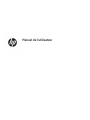 1
1
-
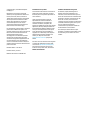 2
2
-
 3
3
-
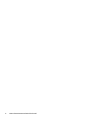 4
4
-
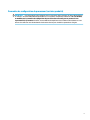 5
5
-
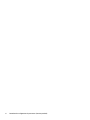 6
6
-
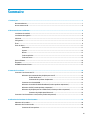 7
7
-
 8
8
-
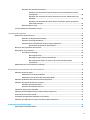 9
9
-
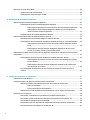 10
10
-
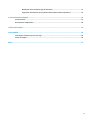 11
11
-
 12
12
-
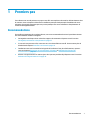 13
13
-
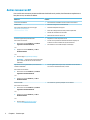 14
14
-
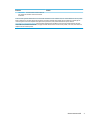 15
15
-
 16
16
-
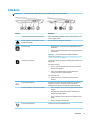 17
17
-
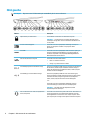 18
18
-
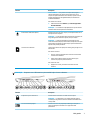 19
19
-
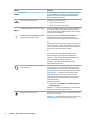 20
20
-
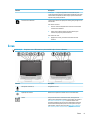 21
21
-
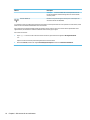 22
22
-
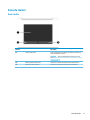 23
23
-
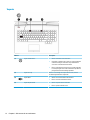 24
24
-
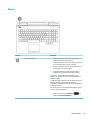 25
25
-
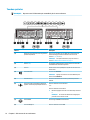 26
26
-
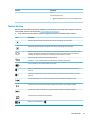 27
27
-
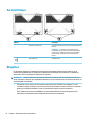 28
28
-
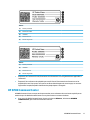 29
29
-
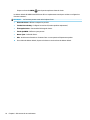 30
30
-
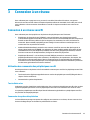 31
31
-
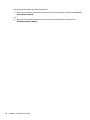 32
32
-
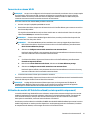 33
33
-
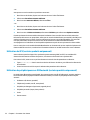 34
34
-
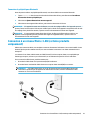 35
35
-
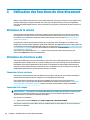 36
36
-
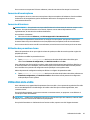 37
37
-
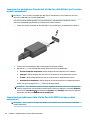 38
38
-
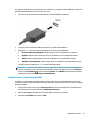 39
39
-
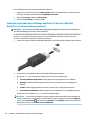 40
40
-
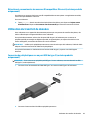 41
41
-
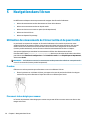 42
42
-
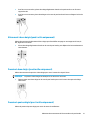 43
43
-
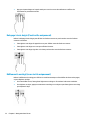 44
44
-
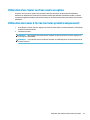 45
45
-
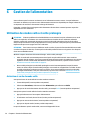 46
46
-
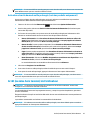 47
47
-
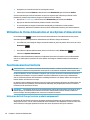 48
48
-
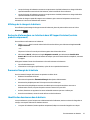 49
49
-
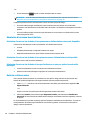 50
50
-
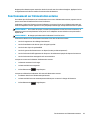 51
51
-
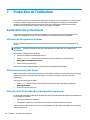 52
52
-
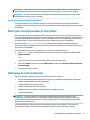 53
53
-
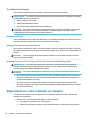 54
54
-
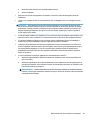 55
55
-
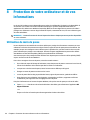 56
56
-
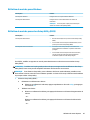 57
57
-
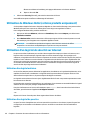 58
58
-
 59
59
-
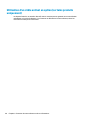 60
60
-
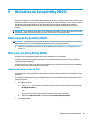 61
61
-
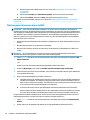 62
62
-
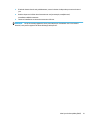 63
63
-
 64
64
-
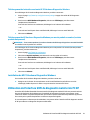 65
65
-
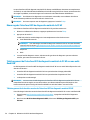 66
66
-
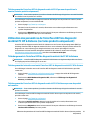 67
67
-
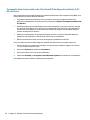 68
68
-
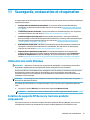 69
69
-
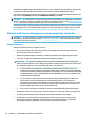 70
70
-
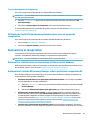 71
71
-
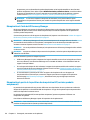 72
72
-
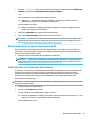 73
73
-
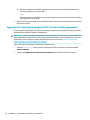 74
74
-
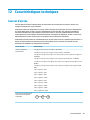 75
75
-
 76
76
-
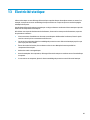 77
77
-
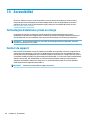 78
78
-
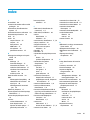 79
79
-
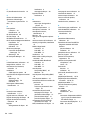 80
80
-
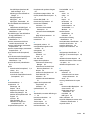 81
81
-
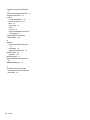 82
82
HP OMEN - 15-ce000nb Mode d'emploi
- Catégorie
- Des cahiers
- Taper
- Mode d'emploi
Documents connexes
-
HP ZBook 15v G5 Mobile Workstation Mode d'emploi
-
HP OMEN - 15-dc0015nw Mode d'emploi
-
HP Stream x360 11-ag100 Convertible PC Mode d'emploi
-
HP Stream - 11-y008ur Mode d'emploi
-
HP Stream - 11-ak0006na Mode d'emploi
-
HP OMEN X - 17-ap006nl Mode d'emploi
-
HP Stream - 14-cb101nl Mode d'emploi
-
HP OMEN - 17-w281ng Manuel utilisateur
-
HP OMEN Laptop PC - 17-w085ng Manuel utilisateur
-
HP OMEN X Desktop PC - 900-210np Mode d'emploi